设备管理器是windows用来管理计算机上的设备,可以帮助我们管理计算机的运行,但是有时候我们打开设备管理器查看驱动设备信息时会发现电脑的设备管理器一片空白,那么当出现这种问题时候该怎么办?下面小编教大家设备管理器变空白的解决办法。
1.首先依次点击“开始—运行”打开运行输入框输入“services.msc”按“确定”按钮;如下图所示:

2.打开“服务”后在右边找到“Plug And Play”按右键选择“属性”;如下图所示:
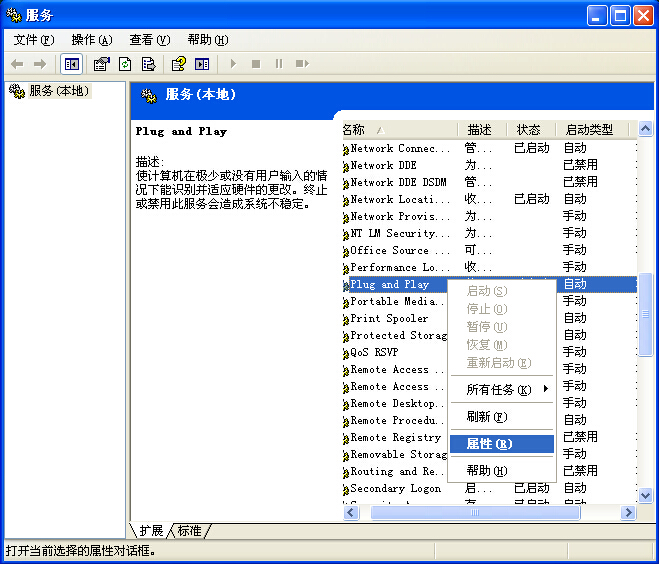
六个步骤教你怎么用u盘安装系统
U盘装系统由于不需要电脑光驱支持和系统安装光盘,现在越来越受到系统装机用户的欢迎.对于普通用户来说,对U盘安装系统不太懂,可能会直接找电脑维修员来解决这个问题
3.在打开的窗口中选择“常规”选项卡,找到启动类型,将其改为“自动”即可;如下图所示:

4.最后我们将“设备管理器”重新打开即可看到原本的空白消失不见了;如下图所示:

通过以上简单几个步骤即可解决设备管理器变空白的问题,在使用电脑的过程中遇到这个问题不妨按照小编的方法进行解决下。
以上就是电脑技术教程《设备管理器空白解决方法》的全部内容,由下载火资源网整理发布,关注我们每日分享Win12、win11、win10、win7、Win XP等系统使用技巧!资源管理器老是停止工作的解决方法
最近有朋友说,电脑资源管理器停止工作了怎么办?老是出现资源管理器已停止工作的提示怎么办?,由于软件等未知原因,win7系统经常会出现“windows资源管理器已


